Cách thiết lập OpenMediaVault trên Raspberry Pi 4

Hướng dẫn chi tiết cách thiết lập OpenMediaVault trên Raspberry Pi 4, bao gồm cài đặt Raspbian Lite và cấu hình hệ thống hiệu quả.
Ultimate Maia là một chủ đề Material Design “dễ nhìn” dành cho GTK và Gnome. Nó bao gồm các màu phẳng sâu và các điểm nhấn khác nhau. Nó phản ánh các thông số kỹ thuật của Google Material Design và đã nổi tiếng bởi là thiết lập chủ đề mặc định cho Manjaro Linux. Tuy nhiên, bạn có thể tận hưởng giao diện GTK này trên các hệ điều hành Linux khác.
Tải xuống Ultimate Maia GTK
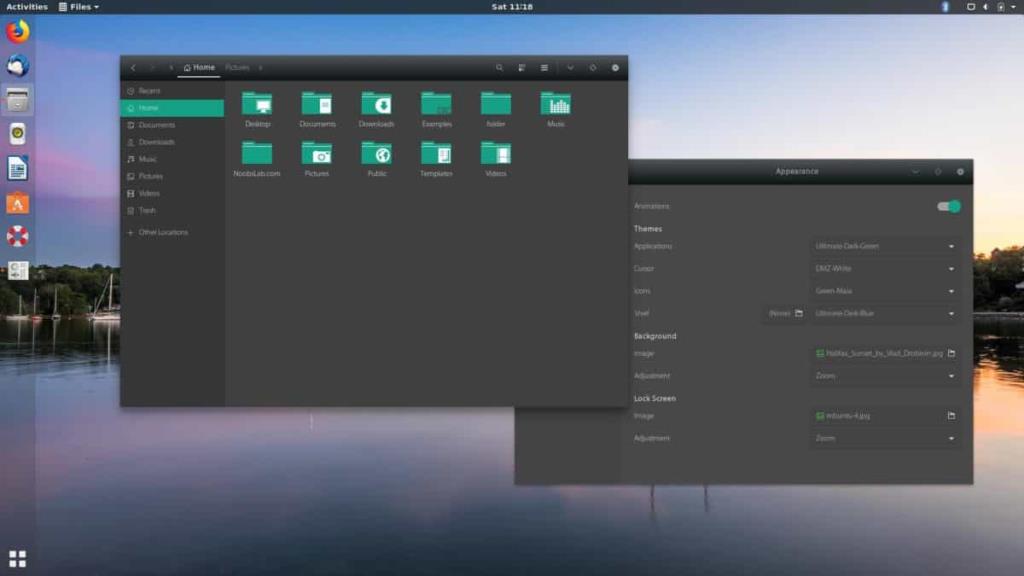
Chủ đề Ultimate Maia GTK có sẵn cho tất cả người dùng Linux thông qua trang web OpenDesktop. Trên trang, có một số phiên bản khác nhau của chủ đề GTK với nhiều màu nhấn khác nhau. Các màu nhấn này là xanh lam, xanh lục, xám, đen, cam và tím.
Để có được chủ đề Ultimate Maia GTK bằng giọng yêu thích của bạn, hãy làm theo hướng dẫn tải xuống bên dưới.
Màu xanh lam
Chủ đề Blue Maia nằm ở đầu danh sách “Tệp” trên OpenDesktop . Để có được nó, hãy nhấp vào trang chủ đề. Sau đó, chọn nút “Tệp” trên trang. Từ đó, hãy nhấp vào nút tải xuống màu xanh lam bên cạnh “Ultimate-Maia-Blue.tar.xz” để bắt đầu tải xuống.
Màu xanh lá
Bạn muốn dùng thử phiên bản Xanh của Maia? Đi tới trang chủ đề chính thức trên OpenDesktop và nhấp vào “Tệp”. Khi đó, hãy tìm “Ultimate-Maia-Green.tar.xz” và nhấp vào biểu tượng tải xuống màu xanh lam để tải xuống PC của bạn.
Xám
Có một chủ đề Grey Maia có sẵn và nếu bạn đang muốn dùng thử, hãy tải nó bằng cách truy cập trang tệp trên OpenDesktop . Tìm kiếm “Ultimate-Maia-Grey.tar.xz” và nhấp vào nút tải xuống màu xanh lam để tải chủ đề.
Màu đen
Maia có màu đen trông rất đẹp, vì vậy nếu bạn muốn có được Black Maia, hãy tìm nút “Tệp” trên trang OpenDesktop của Ultimate Maia . Trên trang đó, hãy nhấp vào nút tải xuống màu xanh lam bên cạnh “Ultimate-Maia-Black.tar.xz” để tải xuống.
trái cam
Mặc dù màu Cam có thể không phải là lựa chọn đầu tiên của nhiều người cho một màu nhấn, nhưng đó là một lựa chọn cho những người muốn nó. Để tải xuống, hãy chuyển đến tab “Tệp” trên trang chủ đề Maia và nhấp vào nút tải xuống màu xanh lam bên cạnh “Ultimate-Maia-Orange.tar.xz.”
màu tím
Yêu thích màu tím? Nếu vậy, hãy cân nhắc chọn chủ đề Violet Maia! Để có được nó, hãy chuyển đến phần “Tệp” của trang chủ đề Ultimate Maia và nhấp vào nút tải xuống bên cạnh “Ultimate-Maia-Violet.tar.xz”.
Cài đặt Ultimate Maia GTK
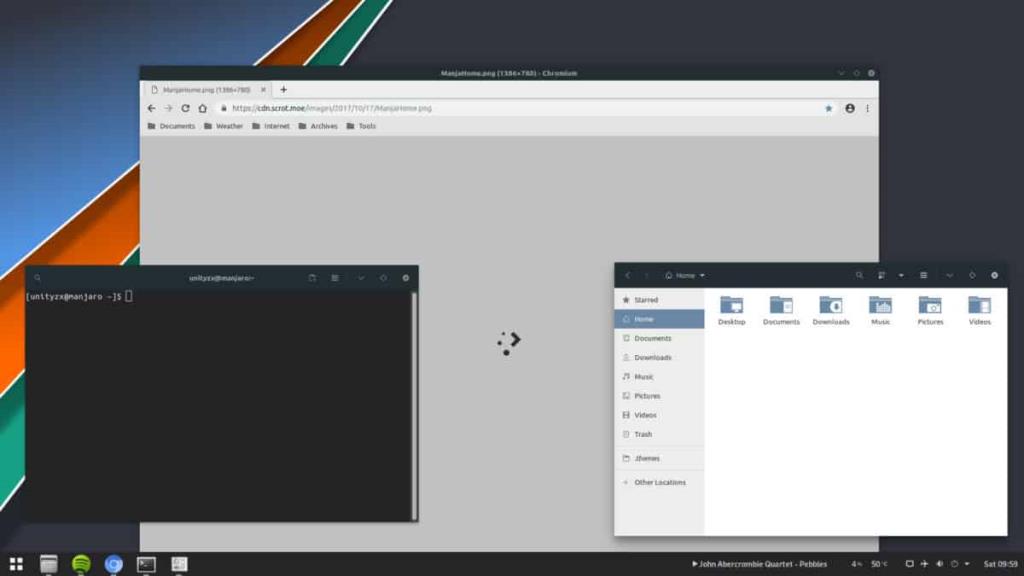
Để cài đặt bất kỳ chủ đề Maia GTK nào trên Linux, trước tiên bạn phải trích xuất nội dung của kho lưu trữ TarXZ. Để bắt đầu trích xuất chủ đề, hãy mở cửa sổ dòng lệnh. Khi cửa sổ đầu cuối đang mở, sử dụng lệnh CD để di chuyển phiên dòng lệnh vào thư mục “Tải xuống”.
cd ~ / Tải xuống
Bên trong thư mục tải xuống, bạn có thể giải nén kho lưu trữ TarXZ. Hãy nhớ rằng vì có nhiều chủ đề khác nhau, chúng ta sẽ cần sử dụng chức năng ký tự đại diện.
Lưu ý: hàm ký tự đại diện (*) sẽ tự động phát hiện phần còn lại của tên tệp, vì vậy bạn không cần phải làm như vậy.
tar xvf Ultimate-Maia - *. tar.xz
Ngoài ra, nếu bạn không thích sử dụng lệnh Tar trong cửa sổ đầu cuối, hãy mở trình quản lý tệp Linux và nhấp vào “Tải xuống”. Sau đó, tìm kho lưu trữ TarXZ Ultimate Maia của bạn, nhấp chuột phải vào nó và chọn “giải nén” để giải nén nó.
Khi giải nén xong kho lưu trữ, nó sẽ hiển thị trong một thư mục con có nhãn “Ultimate-Maia-COLOR”.
Thiết lập toàn hệ thống
Thiết lập Ultimate Maia trên toàn hệ thống là cách tốt nhất nếu bạn có nhiều người dùng trên PC Linux và bạn muốn tất cả họ trải nghiệm và tận hưởng cùng một chủ đề GTK. Để cài đặt Maia trên toàn hệ thống, các tệp chủ đề phải được đặt trong / usr / share / themes / .
Để bắt đầu cài đặt Ultimate-Maia, hãy di chuyển thiết bị đầu cuối của bạn đến thư mục “Tải xuống”, (giả sử phiên dòng lệnh chưa có.)
cd ~ / Tải xuống
Trong thư mục tải xuống, sử dụng lệnh mv , cùng với hàm ký tự đại diện (*) và sudo để di chuyển các tệp chủ đề đã được trích xuất trước đó từ kho lưu trữ TarXZ vào thư mục chủ đề hệ thống.
sudo mv Ultimate-Maia - * / / usr / share / themes /
Nếu bạn đã quyết định cài đặt nhiều chủ đề Ultimate Maia, hãy lặp lại quy trình cho đến khi tất cả các tệp chủ đề nằm trong đúng thư mục.
Thiết lập cho một người dùng
Chỉ có kế hoạch sử dụng Ultimate Maia GTK cho một người dùng? Nếu vậy, hãy thiết lập chủ đề GTK được thiết lập trên người dùng của bạn. Để thực hiện việc này, hãy chuyển phiên đầu cuối vào thư mục “Tải xuống” bằng đĩa CD .
cd ~ / Tải xuống
Khi ở bên trong thư mục “Tải xuống”, hãy sử dụng lệnh mkdir để tạo một thư mục ~ / .themes mới trong thư mục chính của bạn.
mkdir -p ~ / .themes
Sử dụng lệnh mv , cài đặt chủ đề Ultimate Maia cho một người dùng muốn chạy Ultimate Maia.
mv Ultimate-Maia - * / ~ / .themes /
Đảm bảo lặp lại quá trình này nếu bạn định sử dụng nhiều chủ đề Maia.
Kích hoạt Ultimate Maia
Để sử dụng chủ đề Ultimate Maia GTK, bạn phải kích hoạt nó trong môi trường máy tính để bàn của mình. Để thực hiện việc này, hãy mở cài đặt và truy cập khu vực "Giao diện". Hoặc, nếu bạn cần trợ giúp để kích hoạt chủ đề, hãy kiểm tra các liên kết sau trong danh sách bên dưới.
Hướng dẫn chi tiết cách thiết lập OpenMediaVault trên Raspberry Pi 4, bao gồm cài đặt Raspbian Lite và cấu hình hệ thống hiệu quả.
Hướng dẫn chi tiết cách sử dụng trình cài đặt trình điều khiển trên Manjaro Linux cho cả CLI và GUI.
Nếu bạn sử dụng nhiều PPA trên PC Ubuntu của mình và gần đây đã nâng cấp lên Ubuntu 20.04, bạn có thể nhận thấy rằng một số PPA của bạn không hoạt động, vì chúng
Brave là một trình duyệt tập trung vào quyền riêng tư, bảo mật và dễ sử dụng. Hướng dẫn chi tiết cách sao lưu và khôi phục hồ sơ Brave.
Bạn mới sử dụng Linux và muốn thêm nhạc của mình vào Rhythmbox nhưng không chắc về cách thực hiện? Chúng tôi có thể giúp! Hãy làm theo hướng dẫn này khi chúng tôi xem xét cách thiết lập
Bạn có cần truy cập PC hoặc Máy chủ Ubuntu từ xa từ PC Microsoft Windows của mình không? Không chắc chắn về cách làm điều đó? Làm theo hướng dẫn này khi chúng tôi chỉ cho bạn
Bạn có sử dụng trình duyệt web Vivaldi làm trình điều khiển hàng ngày trên Linux không? Bạn đang cố gắng tìm cách sao lưu cài đặt trình duyệt của mình để giữ an toàn? chúng tôi
Cách tải xuống Podcast từ Linux Terminal với Podfox
Cách dọn dẹp và tăng tốc Ubuntu
Bạn đang cần một ứng dụng khách podcast tốt, thanh lịch cho máy tính để bàn Linux của mình? Nếu vậy, bạn cần dùng thử CPod. Đó là một ứng dụng nhỏ thân thiện giúp lắng nghe








